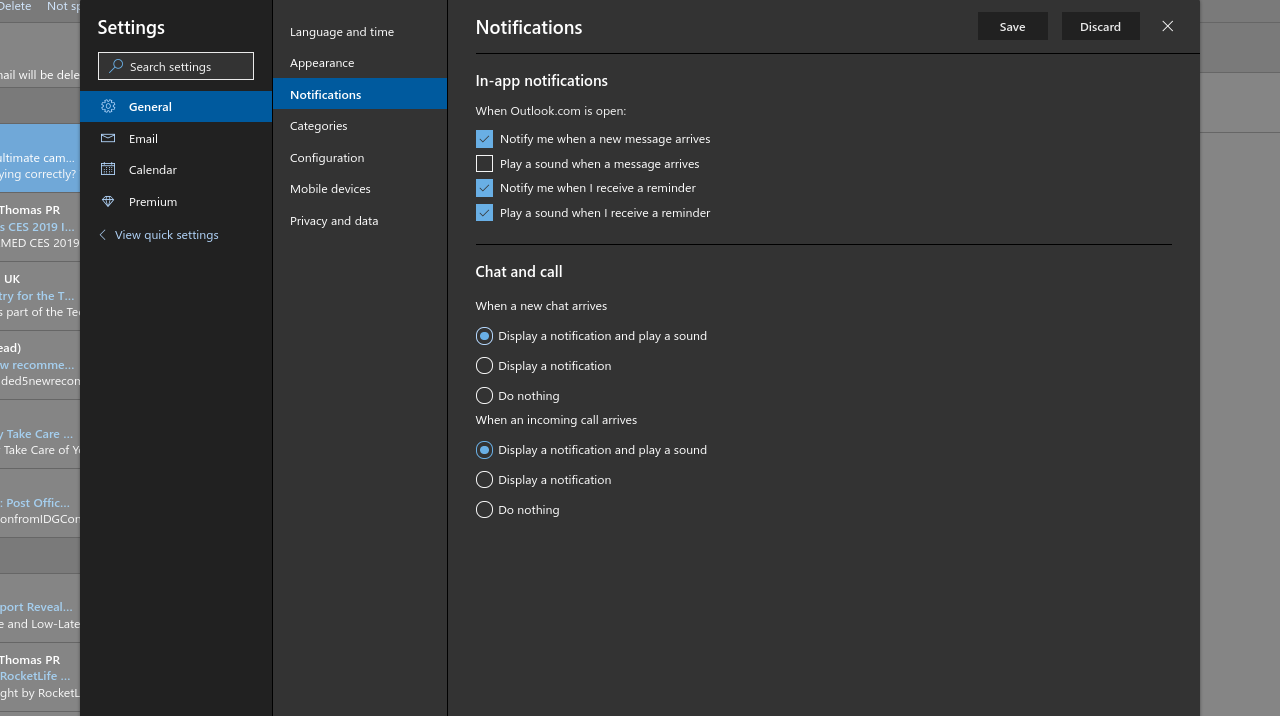如何管理 Outlook Web App 上的通知
2分鐘讀
發表於
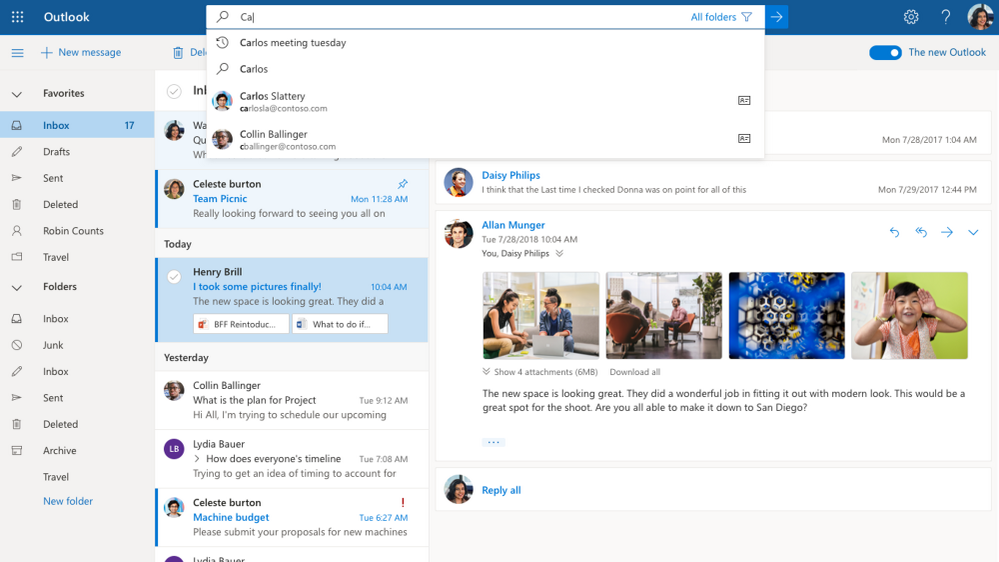

如何在 Outlook 的 Web App 中自定義通知設置。
- 打開 Outlook Web App。
- 打開設置窗格
- 導航到“通知”
現在,Microsoft 不會讓 Outlook 在未主動運行時啟動通知,因此您必須保持選項卡打開才能使用這些選項。 通常有兩個選項,當您收到新電子郵件或提醒時更新選項卡標題,以及讓 Outlook 以聲音通知您。 聲音通知可能只對提醒有用,但如果您有一個非常精心策劃的收件箱並且正在等待一封非常特殊的電子郵件,那麼打開這些聲音通知可能會有所幫助。
尖端: 如果你使用谷歌瀏覽器,你可以下載一個 Outlook 通知程序 擴展程序在您收到新電子郵件時通知您,而無需保持 Web 應用程序打開。